Guide de l’utilisateur de Numbers pour iPad
- Bienvenue
-
- Présentation de Numbers
- Présentation des images, des graphiques et des autres objets
- Créer une feuille de calcul
- Ouvrir des feuilles de calcul
- Empêcher les modifications accidentelles
- Personnaliser des modèles
- Utiliser des feuilles
- Annuler ou rétablir des modifications
- Enregistrer votre feuille de calcul
- Rechercher une feuille de calcul
- Supprimer une feuille de calcul
- Imprimer une feuille de calcul
- Modifier l’arrière-plan de la feuille
- Copier du texte et des objets entre des applications
- Notions élémentaires sur l’écran tactile
- Utiliser l’Apple Pencil avec Numbers
- Utiliser VoiceOver pour créer une feuille de calcul
-
- Envoyer une feuille de calcul
- Présentation de la fonctionnalité de collaboration
- Inviter d’autres personnes à collaborer
- Collaborer sur une feuille de calcul partagée
- Modifier les réglages d’une feuille de calcul partagée
- Arrêter de partager une feuille de calcul
- Dossiers partagés et collaboration
- Utiliser Box pour collaborer
-
- Utiliser iCloud avec Numbers
- Importer un fichier Excel ou texte
- Exporter au format Excel ou dans un autre format de fichier
- Rétablir une version précédente d’une feuille de calcul
- Déplacer une feuille de calcul
- Protéger une feuille de calcul à l’aide d’un mot de passe
- Créer et gérer des modèles personnalisés
- Copyright
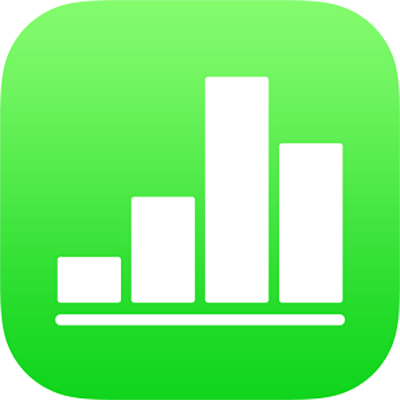
Sélectionner du texte et placer le point d’insertion dans Numbers sur iPad
Pour modifier un texte, sélectionnez-le ou placez le point d’insertion dans le mot ou le paragraphe où vous voulez commencer la modification.
Sélectionner des mots ou des paragraphes
Si le texte se trouve dans une cellule de tableau, vous devez toucher la cellule avant de pouvoir sélectionner le texte.
Pour sélectionner un mot : Touchez-le deux fois.
Pour sélectionner un paragraphe : Touchez trois fois le paragraphe.
Pour sélectionner un passage de texte : Touchez deux fois un mot, puis déplacez les points de sélection pour inclure plus ou moins de texte.
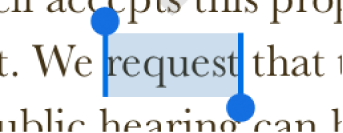
Placer le point d’insertion
Le point d’insertion est une barre verticale ou un curseur de saisie (I-beam) placé dans le texte qui clignote et qui indique l’endroit auquel le prochain caractère saisi sera affiché.
Pour placer le point d’insertion : Touchez deux fois une figure, une zone de texte ou une cellule de tableau. Si l’objet contient du texte, un mot est sélectionné. Touchez à nouveau l’endroit où vous souhaitez placer le point d’insertion.
Pour repositionner le point d’insertion : Faites glisser le point d’insertion jusqu’à l’emplacement souhaité. Vous pouvez également balayer le clavier avec deux doigts, puis les lever lorsque le point d’insertion est correctement placé.